आप Roku पर Hulu में कैसे लॉग इन कर सकते हैं
अनेक वस्तुओं का संग्रह / / April 03, 2023

Roku एक अमेरिकी कंपनी Roku, Inc. द्वारा निर्मित एक हार्डवेयर डिजिटल मीडिया प्लेयर ब्रांड है। वे Netflix, Hulu, Disney+ आदि जैसी ऑनलाइन सेवाओं से स्ट्रीमिंग मीडिया सामग्री तक पहुंच प्रदान करते हैं। यह एक ऐसा प्लेटफॉर्म है जहां आप अपने सभी टीवी एप्लिकेशन को एक ही स्थान पर स्ट्रीम कर सकते हैं। आप Roku डिवाइस पर Hulu में लॉग इन कर सकते हैं, लेकिन आइए जानें कि Hulu यह क्यों कह रहा है कि आपका लॉगिन अमान्य है और इसे कैसे हल किया जाए। यह लेख आपको यह समझने में मदद करेगा कि कई उपकरणों पर हुलु में कैसे लॉग इन किया जाए और आप अपने आरोकू टीवी पर अपने हूलू खाते तक कैसे पहुंच सकते हैं।
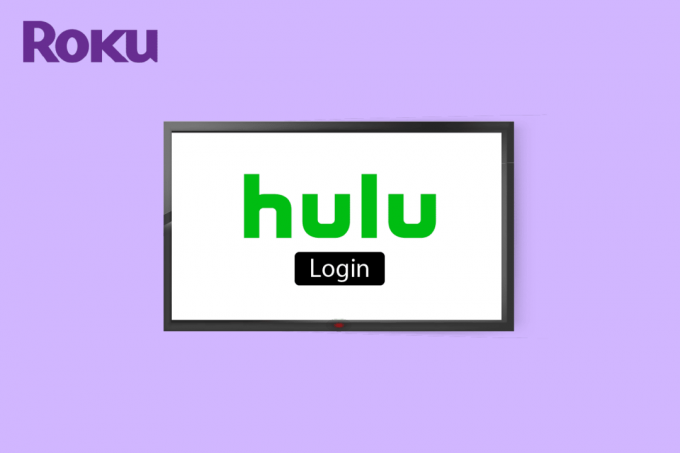
विषयसूची
- आप Roku पर Hulu में कैसे लॉग इन कर सकते हैं
- अपने हूलू खाते में कैसे लॉग इन करें?
- आप Roku पर Hulu में कैसे लॉग इन कर सकते हैं?
- हूलू क्यों कह रहा है कि आपका लॉगिन अमान्य है?
- आप अपने Roku पर Hulu में लॉग इन क्यों नहीं कर सकते?
- क्या आप कई उपकरणों पर हुलु में लॉग इन कर सकते हैं?
- आप अपने Roku TV पर अपने Hulu खाते तक कैसे पहुँच सकते हैं?
- आप अपने हूलू खाते को अपने टीवी पर कैसे सक्रिय करते हैं?
- हुलु आपके टीवी पर काम क्यों नहीं कर रहा है?
- हुलु आपको अपनी प्रोफ़ाइल पर क्लिक क्यों नहीं करने देगा?
- आप Roku के माध्यम से अपनी Hulu सदस्यता कैसे रद्द करते हैं?
आप Roku पर Hulu में कैसे लॉग इन कर सकते हैं
Roku पर Hulu में लॉग इन करने का तरीका आपको इस लेख में आगे मिलेगा। इसके बारे में विस्तार से जानने के लिए पढ़ते रहें।
अपने हूलू खाते में कैसे लॉग इन करें?
1. दौरा करना हुलु वेबसाइट आपके वेब ब्राउज़र पर।

2. पर क्लिक करें लॉग इन करें ऊपरी दाएं कोने से विकल्प।

3. अपना हुलु खाता दर्ज करें ईमेल और पासवर्ड.

4. फिर, पर क्लिक करें लॉग इन करें.

यह भी पढ़ें: हुलु से लॉग आउट कैसे करें
आप Roku पर Hulu में कैसे लॉग इन कर सकते हैं?
आप निम्न चरणों की सहायता से Roku पर Hulu में लॉग इन कर सकते हैं:
1. अपने होम स्क्रीन से रोकू टीवी, चुनना स्ट्रीमिंग चैनल.
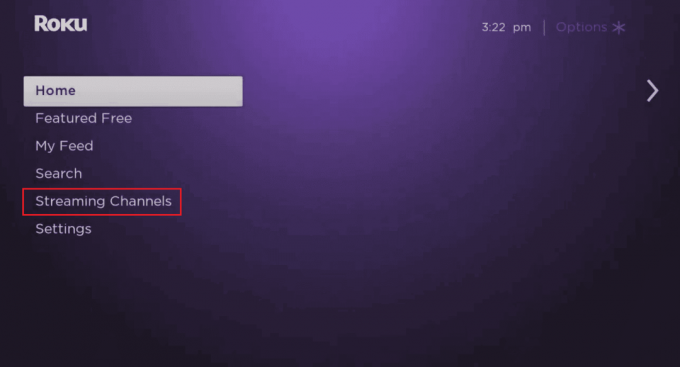
2. फिर, चयन करें खोज चैनल.
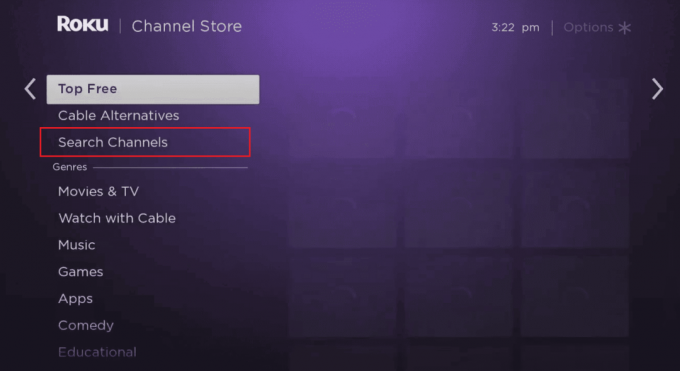
3. प्रकार Hulu और चुनें हुलु ऐप खोज परिणामों से।
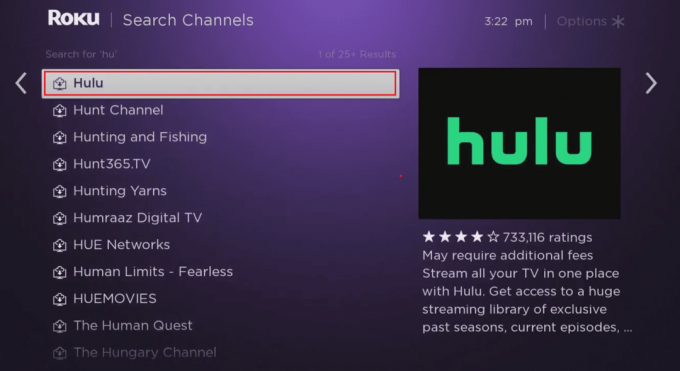
4. चुने चैनल जोड़ें अपने Roku TV पर चैनल डाउनलोड करने का विकल्प।

5. डाउनलोड पूरा होने के बाद, चयन करें चैनल पर जाएं.

6. चुनना लॉग इन करें.

7. चुनना कंप्यूटर पर सक्रिय करें या लॉग इन करेंइस डिवाइस पर अपनी पसंद के अनुसार लॉग इन करने का विकल्प।

8. का पीछा करो ऑनस्क्रीन निर्देश Roku पर अपने Hulu खाते में सफलतापूर्वक लॉग इन करने के लिए।
यह भी पढ़ें: Roku पर HBO को कैसे रद्द करें
हूलू क्यों कह रहा है कि आपका लॉगिन अमान्य है?
आपका लॉगिन अमान्य है यह कहने में हूलू की त्रुटि हो सकती है क्योंकि:
- आप गलत ईमेल या पासवर्ड दर्ज करना आपके खाते के लिए।
- वहां एक है बिल भुगतान की समस्या इस त्रुटि का कारण।
- यदि आप हैं तीसरे पक्ष के माध्यम से भुगतान करना हुलु सदस्यता के लिए।
आप अपने Roku पर Hulu में लॉग इन क्यों नहीं कर सकते?
में प्रवेश कर अवैध प्रत्यय पत्र आपके Hulu खाते में प्रवेश करने से आपको सफलतापूर्वक लॉग इन करने से रोका जा सकता है। सुनिश्चित करें कि आप Roku डिवाइस पर अपने Hulu खाते में लॉग इन करने के लिए सही क्रेडेंशियल्स का उपयोग कर रहे हैं।
क्या आप कई उपकरणों पर हुलु में लॉग इन कर सकते हैं?
हाँ, आप कई उपकरणों पर हुलु में लॉग इन कर सकते हैं। ऐप को सपोर्ट करने वाले कई उपकरणों पर अकाउंट लॉग इन किया जा सकता है।
टिप्पणी: इनमें से केवल दो खाते आपके डिवाइस पर एक साथ स्ट्रीम कर सकते हैं। आपको इसके लिए त्रुटि संदेश भी मिल सकता है एकाधिक स्क्रीन आपके खाते में चल रहा है।
आप अपने Roku TV पर अपने Hulu खाते तक कैसे पहुँच सकते हैं?
आइए चरणों को देखें कि आप कैसे कर सकते हैं पर अपने Hulu खाते तक पहुँचें आपका आरोकू टीवी।
1. अपना चालू करें रोकू टीवी.
2. चुनना स्ट्रीमिंग चैनल > चैनल खोजें.
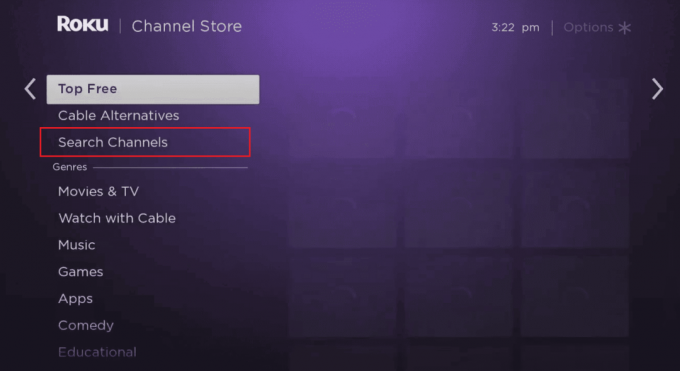
3. प्रकार Hulu और चुनें हुलु ऐप खोज परिणामों से।
4. चुनना चैनल जोड़ें> चैनल पर जाएं.

5. चुने लॉग इन करें विकल्प।
6. अपने चयन के अनुसार, चुनें कंप्यूटर पर सक्रिय करें या लॉग इन करेंइस डिवाइस पर विकल्प।

7. फिर, का पालन करें ऑनस्क्रीन निर्देश Roku TV पर अपने Hulu खाते में लॉग इन करने के लिए।
यह भी पढ़ें: हुलु खाते का प्रबंधन कैसे करें
आप अपने हूलू खाते को अपने टीवी पर कैसे सक्रिय करते हैं?
आप की मदद से अपने टीवी पर अपने Hulu खाते में लॉग इन और सक्रिय कर सकते हैं ऊपर बताए गए कदम. सुनिश्चित करें कि आप अपने हुलु खाते को सफलतापूर्वक सक्रिय करने के लिए सावधानीपूर्वक चरणों का पालन करें।
हुलु आपके टीवी पर काम क्यों नहीं कर रहा है?
हुलु के आपके टीवी पर काम नहीं करने के कुछ कारण नीचे दिए गए हैं:
- समाप्त सदस्यता योजना
- कैश मेमोरी मुद्दे
- अस्थिर इंटरनेट कनेक्शन
- लॉग इन/आउट समस्याएँ कई प्रोफ़ाइल त्रुटियों का कारण बन सकती हैं
- अप्रयुक्त सक्रिय उपकरण
- अन्य उपकरणों से लॉग इन करने से भी हुलु स्ट्रीमिंग के दौरान समस्याएँ हो सकती हैं
हुलु आपको अपनी प्रोफ़ाइल पर क्लिक क्यों नहीं करने देगा?
आइए देखें कि हूलू आपको अपनी प्रोफ़ाइल पर क्लिक क्यों नहीं करने देगा:
- कैश मेमोरी मुद्दे
- अस्थिर इंटरनेट कनेक्शन
- हुलु आवेदन में मुद्दे
- लॉग इन/आउट समस्याएँ कई प्रोफ़ाइल त्रुटियों का कारण बन सकती हैं
आप Roku के माध्यम से अपनी Hulu सदस्यता कैसे रद्द करते हैं?
Roku के माध्यम से अपनी Hulu सदस्यता रद्द करने के लिए, इन चरणों का पालन करें:
1. दौरा करना Roku साइन इन पेज आपके डेस्कटॉप ब्राउज़र पर।
2. अपना भरें ईमेल और पासवर्ड और हल करें कॅप्चा. इसके बाद पर क्लिक करें जमा करना विकल्प।
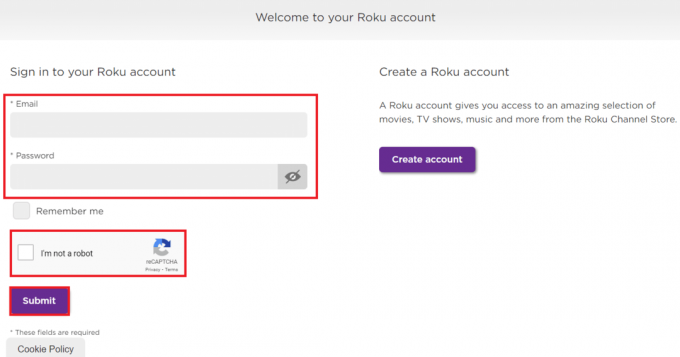
3. पर क्लिक करें प्रोफाइल आइकन ऊपरी दाएं कोने से।
4. फिर, पर क्लिक करें मेरा खाता.

5. चुनना अपनी सदस्यताएँ प्रबंधित करें अंतर्गत खाते का प्रबंधन करें आपके खाता पृष्ठ पर।

6. पर क्लिक करें सदस्यता रद्द किसी को रद्द करने के लिए वांछित परीक्षण या सदस्यता, जैसा कि नीचे दिया गया है।
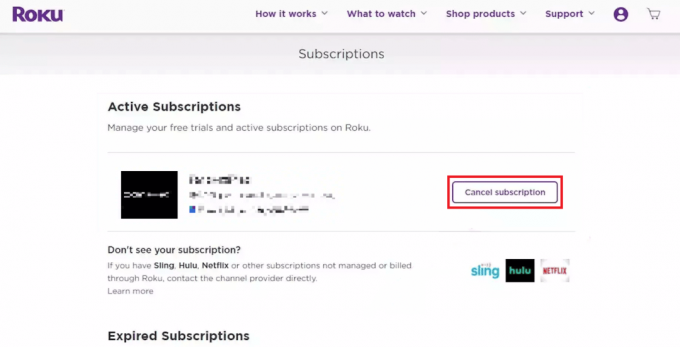
यह भी है कि आप Roku पर Hulu की सदस्यता कैसे रद्द कर सकते हैं।
अनुशंसित:
- Minecraft पर त्रुटि कोड 1 का क्या अर्थ है? इसे कैसे जोड़ेंगे
- 3 महीने के लिए DirecTV नाउ फ्री ट्रायल कैसे प्राप्त करें
- हुलु पर प्रोफाइल कैसे हटाएं
- Roku को हैक करने के 19 अद्भुत हैक्स मुफ्त चैनल प्राप्त करने के लिए
हम आशा करते हैं कि आपने सीखा कि कैसे Roku पर Hulu में लॉग इन करें. नीचे टिप्पणी अनुभाग के माध्यम से अपने प्रश्नों और सुझावों के साथ हम तक पहुंचने में संकोच न करें। इसके अलावा, हमें बताएं कि आप आगे क्या सीखना चाहते हैं।

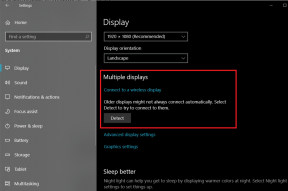

![फिक्स योर कंप्यूटर इज़ लो मेमोरी वार्निंग [समाधान]](/f/0600ea61e89a70505499530fd96469a6.png?width=288&height=384)